Excel表格中的数据想...
Excel表格中的数据想要制作成图标,气泡图则可以显示三组数据之间的关系,该怎么制作气泡图标呢?下面我们就来看看详细的教程。
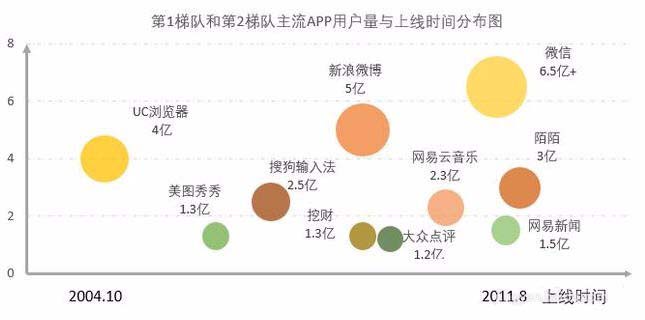
1、先准备原始数据两组,因为具有两个数据维度,所以数据准备两组。

2、在工具栏中找到“插入”-“图表”-“插入的图表”,在展开菜单中选择XY散点图

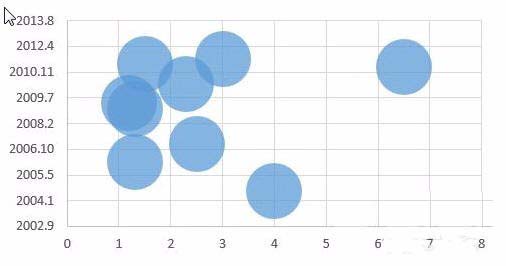
3、图表设置:自动生成的图表,把横轴和纵轴的位置是相反的,同时代表气泡面积的数据也默认为同一个数值。在X轴系列值选择上线时间列数据,Y轴系列值选择用户量列数据,系列气泡大小同样选择用户量列数据。

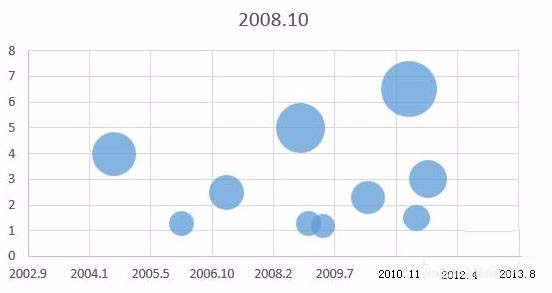
4、坐标轴格式调整:纵坐标格式:最大值:8;最小值:0;主要单位:2;坐标轴颜色:灰色。坐标轴末端箭头:通过箭头类型和大小调节。会得到第二副图的效果
excel自动填充序列怎么用 自动填充序列使用教程详解
excel是我们常用的办公软件,往往我们会用到自动填充序列功能,那么excel自动填充序列怎么用?下面小编带来自动填充序列使用教程详解,希望对大家有所帮助

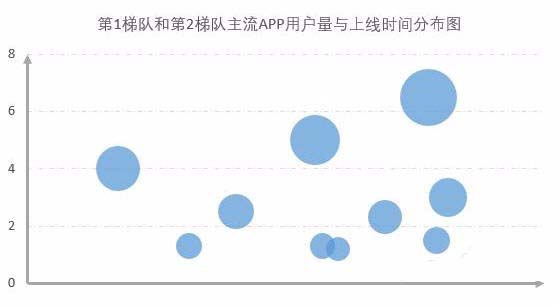
5、插入文本框,放起始时间和结束时间和“上线时间”的字样。在文本框输入文本之后,选择文本框,然后Ctrl C,然后选择图表,再Ctrl V。

6、调色:可以使用自动依数据点着色;如果对自动填充的颜色还不满意,还可以一个气泡一个气泡进行颜色设置。
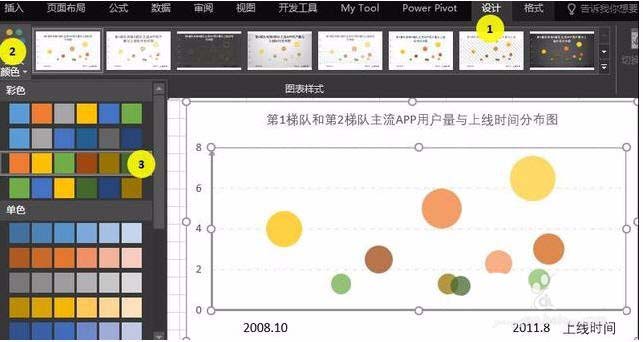
7、添加文字标签:
(1)一个文本框一个文本框进行添加标签
(2)系统自带文本标签添加功能(注意:office2013版本适用)
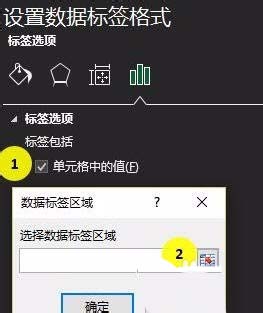
8、完成后的效果如下图所示
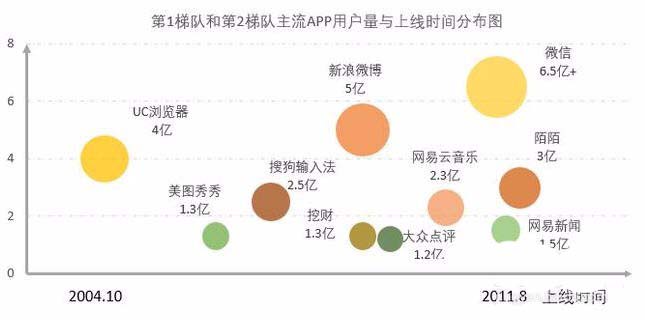
以上就是excel表格制作单轴气泡图的教程,希望大家喜欢,请继续关注脚本之家。
excel怎样统计表格内相同内容出现的次数?
excel是我们常用的办公软件,制作表格时有时会出现数据重复,那么excel怎样统计表格内相同内容出现的次数?下面和小编一起来看看吧






